Povoliť program prostredníctvom brány firewall systému Windows 7 [How-To]

Vyzerá to, že väčšina programov pripravených pre systém Windows 7počas inštalácie sa im automaticky udeľuje prístup prostredníctvom brány Windows Firewall. Väčšinou je to v poriadku. Narazil som však na situácie, keď niektoré programy neskôr môžu mať problémy s prístupom na internet.
Vynikajúcim príkladom toho je Vzdialená pracovná plocha, ktoré v predvolenom nastavení nie je povolené v systéme WindowsPOŽARNE dvere. Navyše manuálna schopnosť povoliť / zablokovať program prostredníctvom brány Windows Firewall je skvelý trik na riešenie problémov so sieťou.
Ako pridať výnimku do brány firewall systému Windows 7
1. kliknite tvoj Windows 7 Spustite Orba z ponuky Štart Otvorené tvoj Ovládací panel, Po zobrazení ovládacieho panela zmeňte zobrazenie na ikony a potom kliknite Brána Windows Firewall.
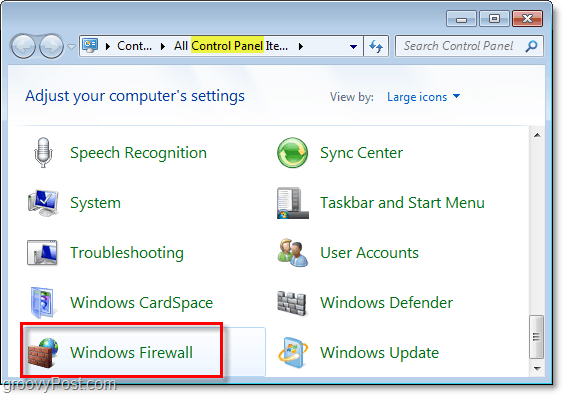
2. Na ľavej table okna Firewall kliknite Povoľte program alebo funkciu prostredníctvom brány Windows Firewall.
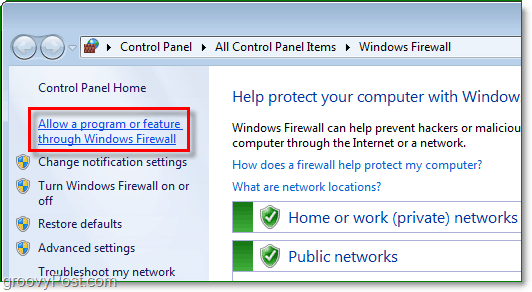
3. Teraz by ste mali byť v dialógovom okne Povolené programy. Aby ste tu mohli urobiť čokoľvek, musíte to urobiť kliknite Zmeniť nastavenia, Ďalej prejdite zoznamom nadol, kým neuvidíte program, ktorý chcete povoliť. check na boxy vedľa vás program a tie, ktoré sú pod príslušnou sieťou. Ak počítač používate doma alebo v kancelárii, check Domov / Práca (Súkromné), Ak počítač používate v službe Starbucks, Knižnica alebo na inom mieste stretnutia, potom check Public.
kliknite OK uložte zmeny. Vaša práca je tu dokončená!
Ak váš program nie je v zozname, kliknite Povoliť iný program a pokračujte v čítaní.
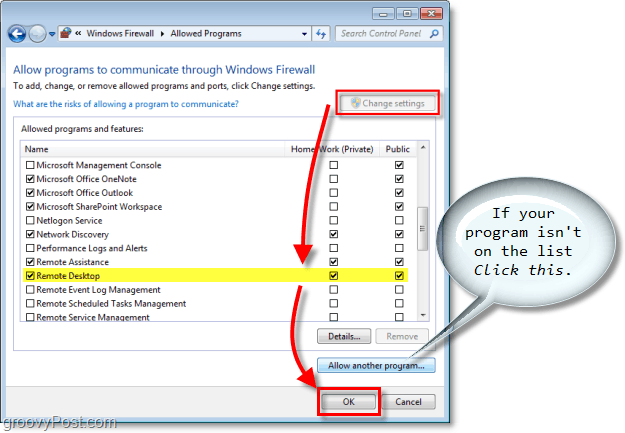
4. Ak váš program nebol na prvom zozname, musíte ho pridať ručne. kliknite Prehliadať a vyhľadajte spustiteľný program. Keď to nájdete, vybrať tvoj Program a potom kliknite Typy sieťových umiestnení.
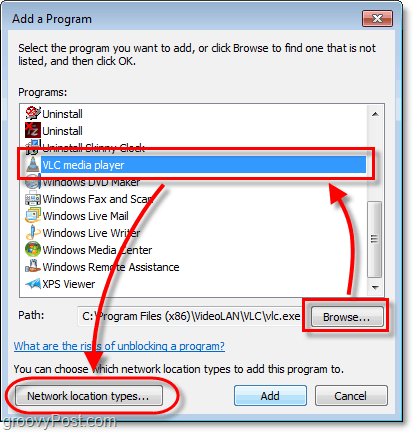
5. V predvolenom nastavení bude váš typ umiestnenia v sieti nastavený na Verejné, check vhodný sieť checkbox. Pre väčšinu ľudí to bude pravdepodobne Domov / Práca (Súkromné.) kliknite OK a potom kliknite pridať v predchádzajúcom okne dokončiť.
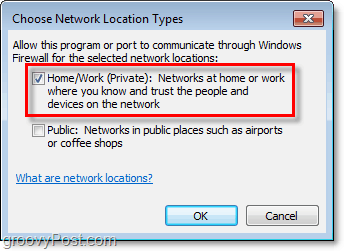
Majte na pamäti, že s tým súvisia určité rizikás povolením programov prostredníctvom brány Windows Firewall. Brána Windows Firewall slúži na ochranu vašich informácií a počítača. Aby ste zabránili ohrozeniu svojej bezpečnosti, majte Firewall čo najviac zatvorený.








![Zakázanie upozornení brány Windows 7 Firewall [Tip]](/images/howto/disable-windows-7-firewall-notifications-tip.jpg)

Zanechať komentár